一、 簡介
1. 概述
FRDM-KW36 是一款開發套件, 支援基於 KinetisR WKW35Z / 36Z / 35A / 36A (KW36) 的ArmR CortexR-M0+ 處理器,內置 2.4GHz收發器, 支持低功耗藍牙 (BLE) v5 和 Generic FSK, 支援 CAN / CAN-FD 和 LIN 介面。
FRDM-KW36 套件包含 Freedom 電路板, 可用作與主處理器連接的開發板或 Shield 擴展板。 FRDM-KW36 高靈敏度、優化的 2.4GHz 無線電具有 PCB F 天線 (可以繞過它, 通過SMA連接進行測試)、 CAN 和 LIN 收發器、 4-Mb 外部串列快閃記憶體、多個電源選項、 推拉式及電容式觸摸按鈕、 開關、 LED 和集成感測器。
開發板正面

開發板背面

二、 工具準備
1. NXPFRDM-KW36 開發板
用途說明: 功能驗證

2. Micro USB Cable
用途說明: 提供電源輸入與程式燒錄

三、 軟體安裝
1. 安裝 NXP MCUXpresso IDE
1) 用途說明: 建置編譯 FRDM-KW36 SDK 所需的開發環境
(本次以 MCUXpresso IDE v11.0.0_2516 進行說明)
2) 下載 NXP MCUXpresso IDE
下載網址: https://mcuxpresso.nxp.com/en/welcome
3) 執行下載的檔案
4) License Agreement, 選擇【I accept the agreement】, 再選擇【Next】
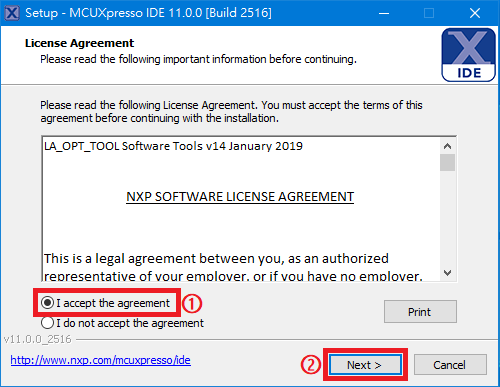
5) 安裝訊息, 選擇【Next】
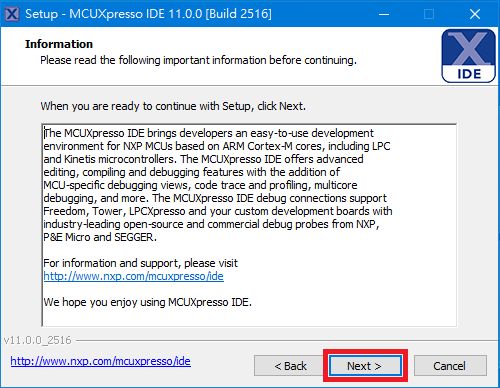
6) 選擇安裝目錄, 確認好要安裝的目錄後, 選擇【Next】
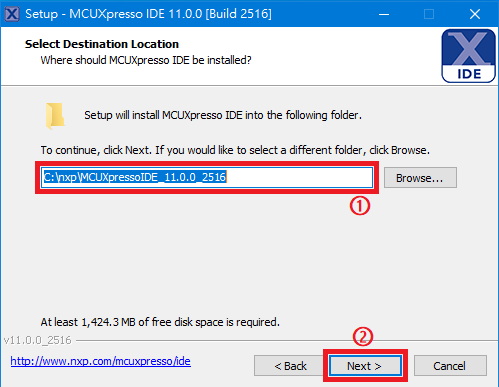
7) Debug Driver Information, 選擇【Next】
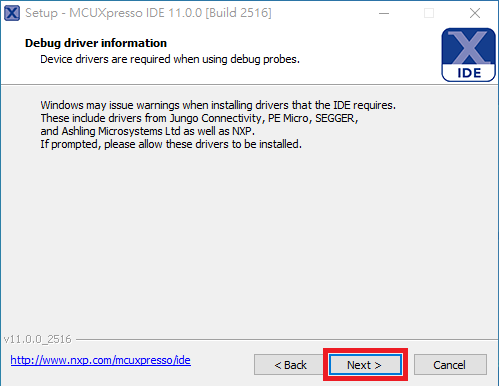
8) 建立 Windows 資料夾, 確認好要安裝的目錄, 選擇【Next】
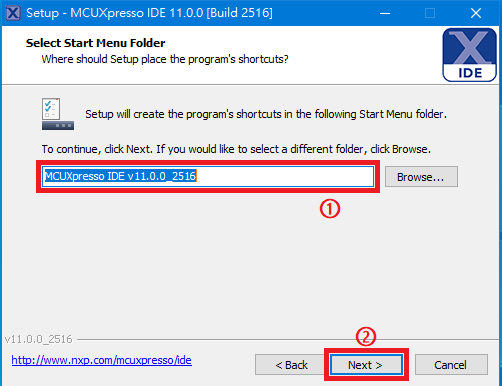
9) 是否開放全部使用者使用 MCUXpresso, 確認好之後選擇【Next】
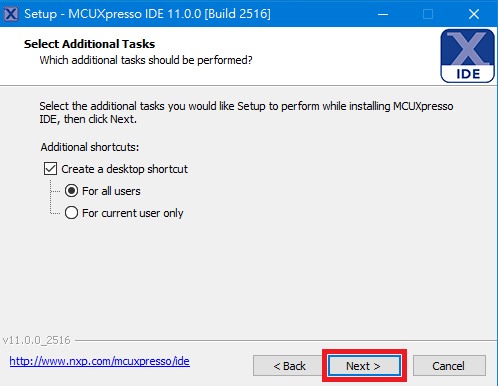
10) 準備開始安裝 MCUXpresso, 請選擇【Install】
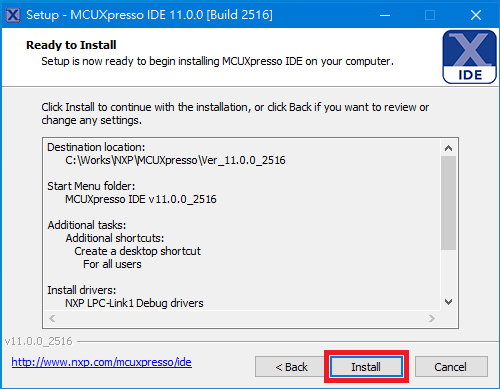
11) 再次確認, 請選擇【Next】
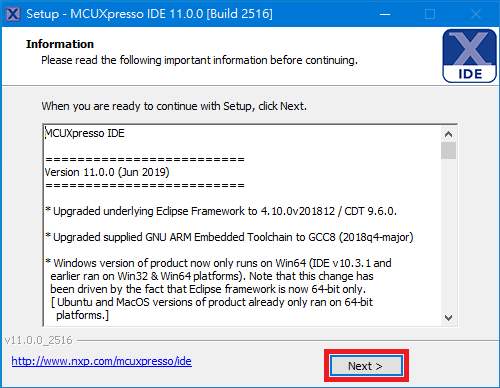
軟體開始安裝, 請耐心等待直到安裝完成
12) 安裝完成, 選擇【Finish】 結束安裝程序
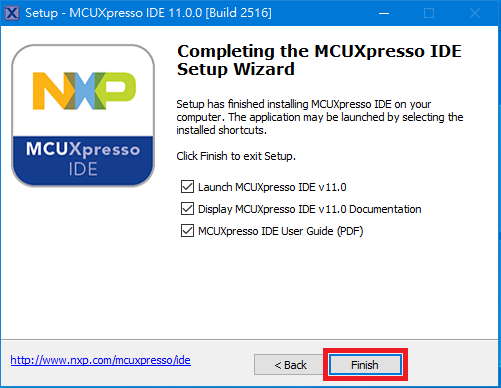
2. 安裝 FRDM-KW36 SDK
1) 用途說明: 執行 FRDM-KW36 範例程式
2) 下載 FRDM-KW36 SDK
下載網址: https://mcuxpresso.nxp.com/en/welcome
3) 點擊【Select Development Board】
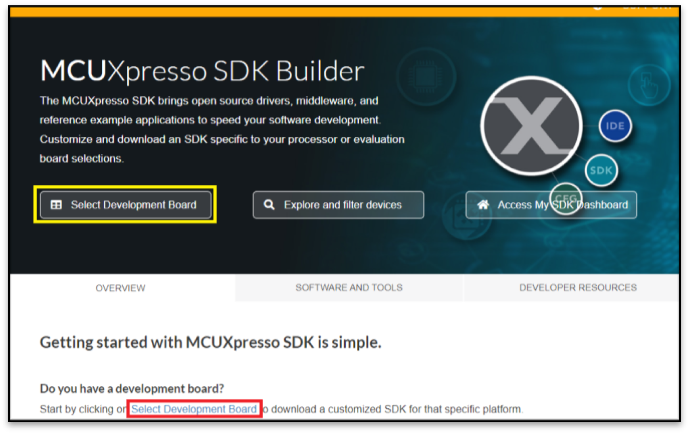
4) 輸入 ”FRDM-KW36”
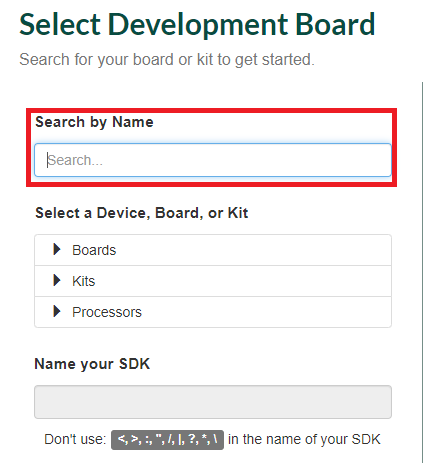
5) 點選【FRDM-KW36】
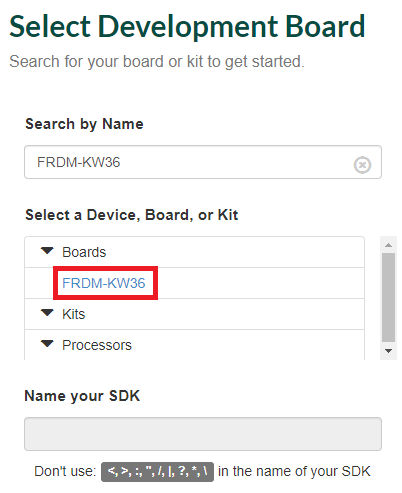
6) 點選【Build MCUXpresso SDK】
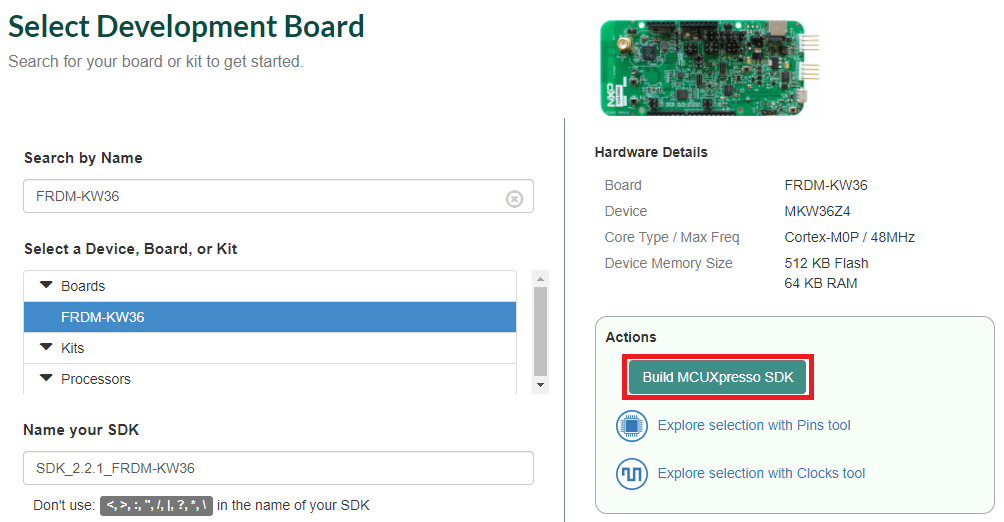
7) 選擇作業系統, 請依照您的系統選擇, 確認後, 請點選【Download SDK】
(本次以 Windows 為範例進行操作)
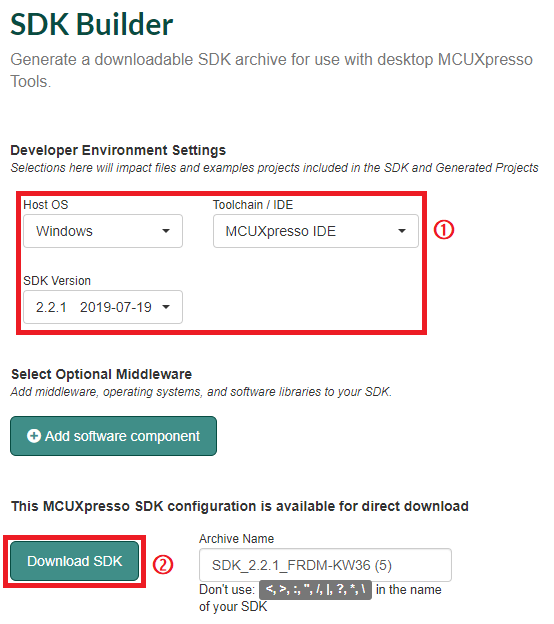
8) 確認下載, 點擊【Next】, 再選擇【I Agree】
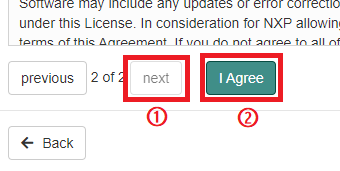
9) 將下載完成的 SDK, 解壓縮到您的電腦
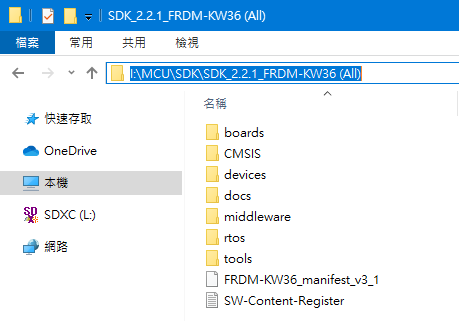
3. 安裝 Terminal 軟體
用途說明: 接收開發板的訊息與偵錯, 建議您使用 Tera Term 或是 PuTTY
1. 概述
FRDM-KW36 是一款開發套件, 支援基於 KinetisR WKW35Z / 36Z / 35A / 36A (KW36) 的ArmR CortexR-M0+ 處理器,內置 2.4GHz收發器, 支持低功耗藍牙 (BLE) v5 和 Generic FSK, 支援 CAN / CAN-FD 和 LIN 介面。
FRDM-KW36 套件包含 Freedom 電路板, 可用作與主處理器連接的開發板或 Shield 擴展板。 FRDM-KW36 高靈敏度、優化的 2.4GHz 無線電具有 PCB F 天線 (可以繞過它, 通過SMA連接進行測試)、 CAN 和 LIN 收發器、 4-Mb 外部串列快閃記憶體、多個電源選項、 推拉式及電容式觸摸按鈕、 開關、 LED 和集成感測器。
開發板正面

開發板背面

二、 工具準備
1. NXPFRDM-KW36 開發板
用途說明: 功能驗證

2. Micro USB Cable
用途說明: 提供電源輸入與程式燒錄

三、 軟體安裝
1. 安裝 NXP MCUXpresso IDE
1) 用途說明: 建置編譯 FRDM-KW36 SDK 所需的開發環境
(本次以 MCUXpresso IDE v11.0.0_2516 進行說明)
2) 下載 NXP MCUXpresso IDE
下載網址: https://mcuxpresso.nxp.com/en/welcome
3) 執行下載的檔案
4) License Agreement, 選擇【I accept the agreement】, 再選擇【Next】
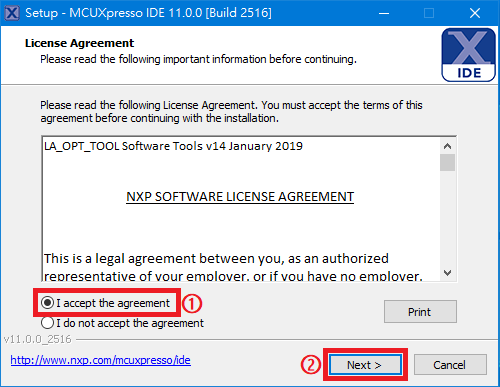
5) 安裝訊息, 選擇【Next】
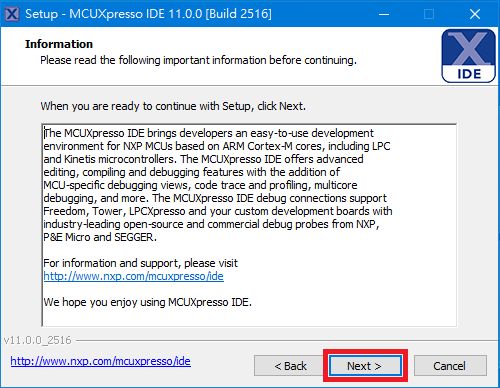
6) 選擇安裝目錄, 確認好要安裝的目錄後, 選擇【Next】
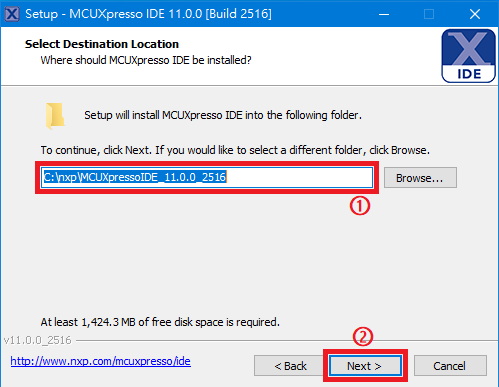
7) Debug Driver Information, 選擇【Next】
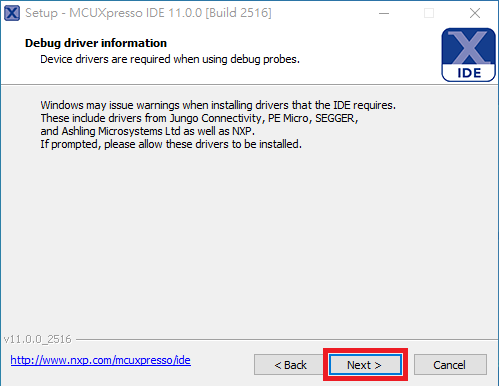
8) 建立 Windows 資料夾, 確認好要安裝的目錄, 選擇【Next】
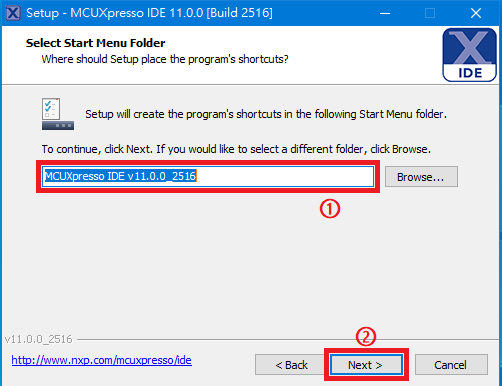
9) 是否開放全部使用者使用 MCUXpresso, 確認好之後選擇【Next】
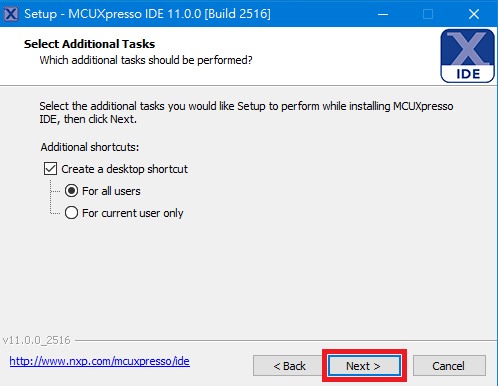
10) 準備開始安裝 MCUXpresso, 請選擇【Install】
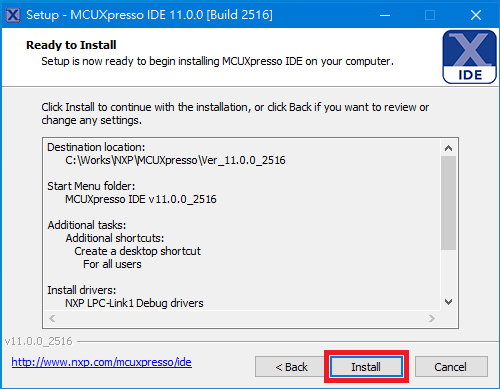
11) 再次確認, 請選擇【Next】
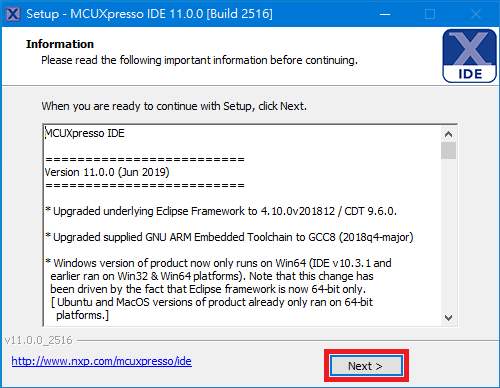
軟體開始安裝, 請耐心等待直到安裝完成
12) 安裝完成, 選擇【Finish】 結束安裝程序
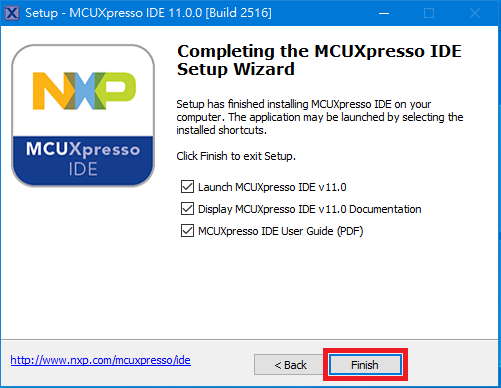
2. 安裝 FRDM-KW36 SDK
1) 用途說明: 執行 FRDM-KW36 範例程式
2) 下載 FRDM-KW36 SDK
下載網址: https://mcuxpresso.nxp.com/en/welcome
3) 點擊【Select Development Board】
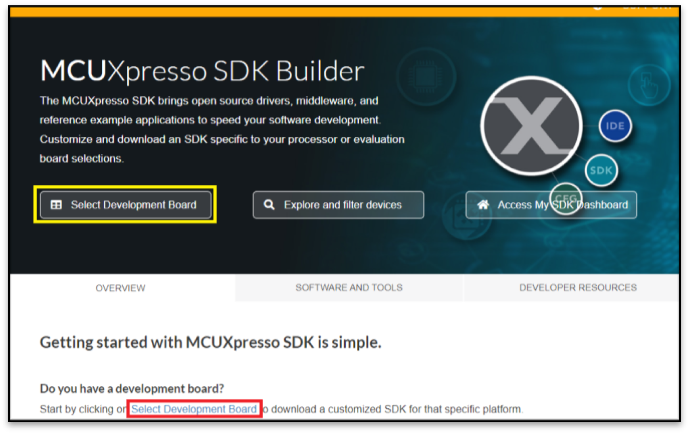
4) 輸入 ”FRDM-KW36”
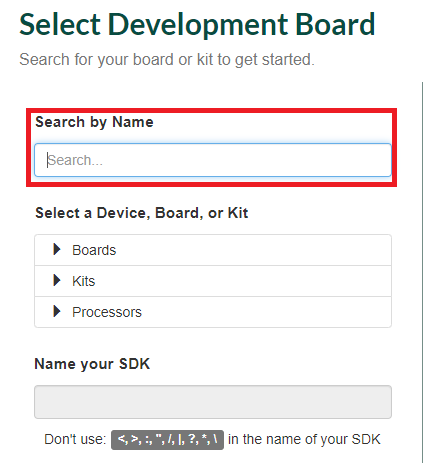
5) 點選【FRDM-KW36】
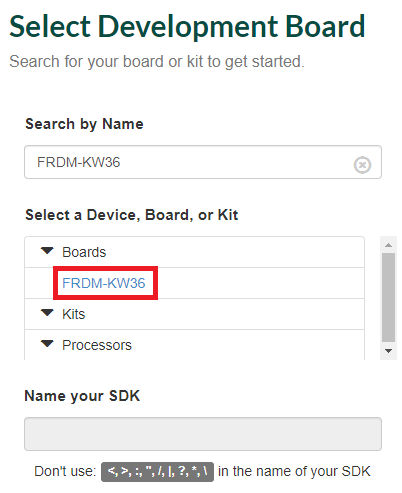
6) 點選【Build MCUXpresso SDK】
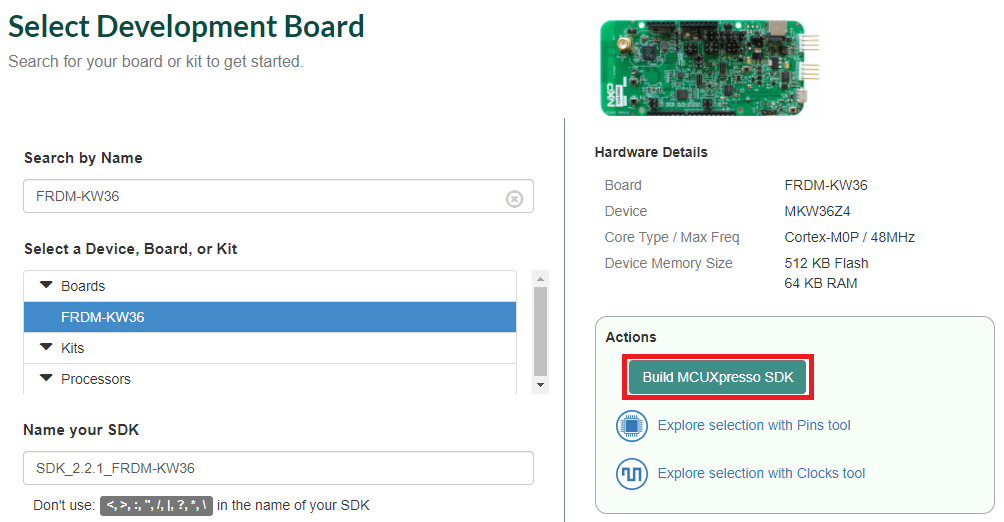
7) 選擇作業系統, 請依照您的系統選擇, 確認後, 請點選【Download SDK】
(本次以 Windows 為範例進行操作)
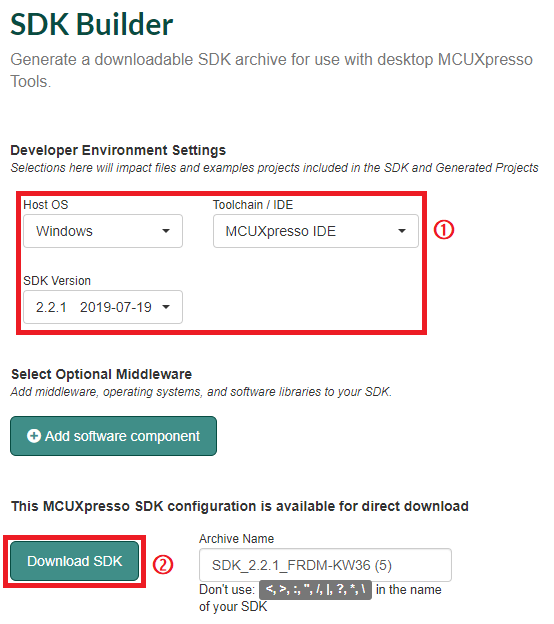
8) 確認下載, 點擊【Next】, 再選擇【I Agree】
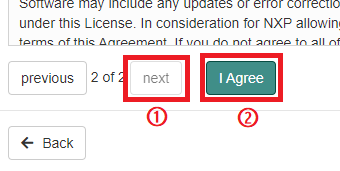
9) 將下載完成的 SDK, 解壓縮到您的電腦
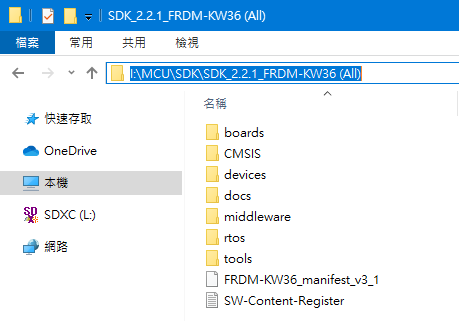
3. 安裝 Terminal 軟體
用途說明: 接收開發板的訊息與偵錯, 建議您使用 Tera Term 或是 PuTTY
Tera Term 載點 : https://ttssh2.osdn.jp/index.html.en
PTTY 載點 : https://www.putty.org/
四、 載入 SDK
1. 載入 SDK
1) 用途說明: 編譯 FRDM-KW36 程式碼, 產生燒錄檔
2) 啟動 MCUXpresso IDE

3) 選擇 Workspace
選擇您要存放 Workspace 的路徑, 再選擇【Launch】
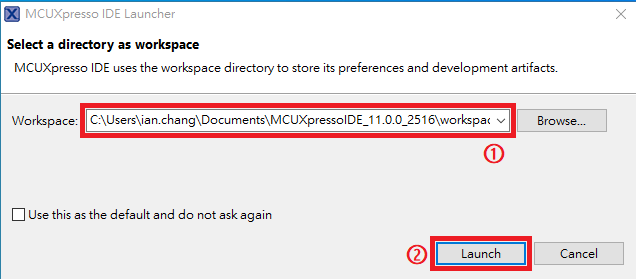
4) Import SDK
在 Installed SDKs 的標籤下, 按滑鼠右鍵, 選擇【Import folder】
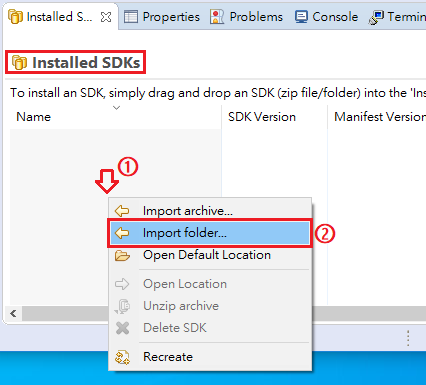
5) 選擇 SDK 資料夾
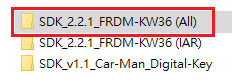
6) 如出現 SDK 名稱, 代表您已成功的將 SDK 載入
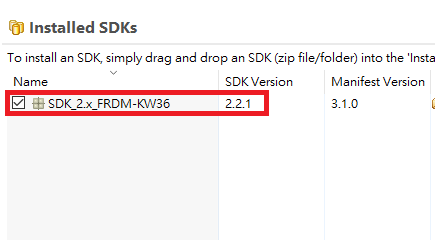
五、 執行範例程式 (以 LPUART 為範例)
1. 編譯範例程式
1) 用途說明: 編譯範例程式, 產生燒錄檔
2) 載入 SDK example, 選擇【Import SDK example(s)...】
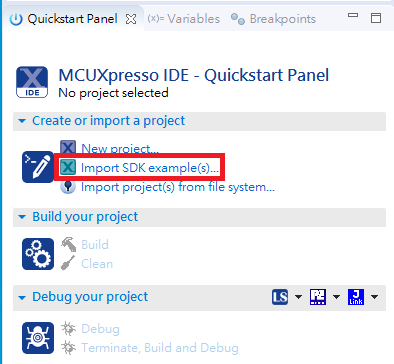
3) 選擇【FRDMKW36】, 再選擇【Next】
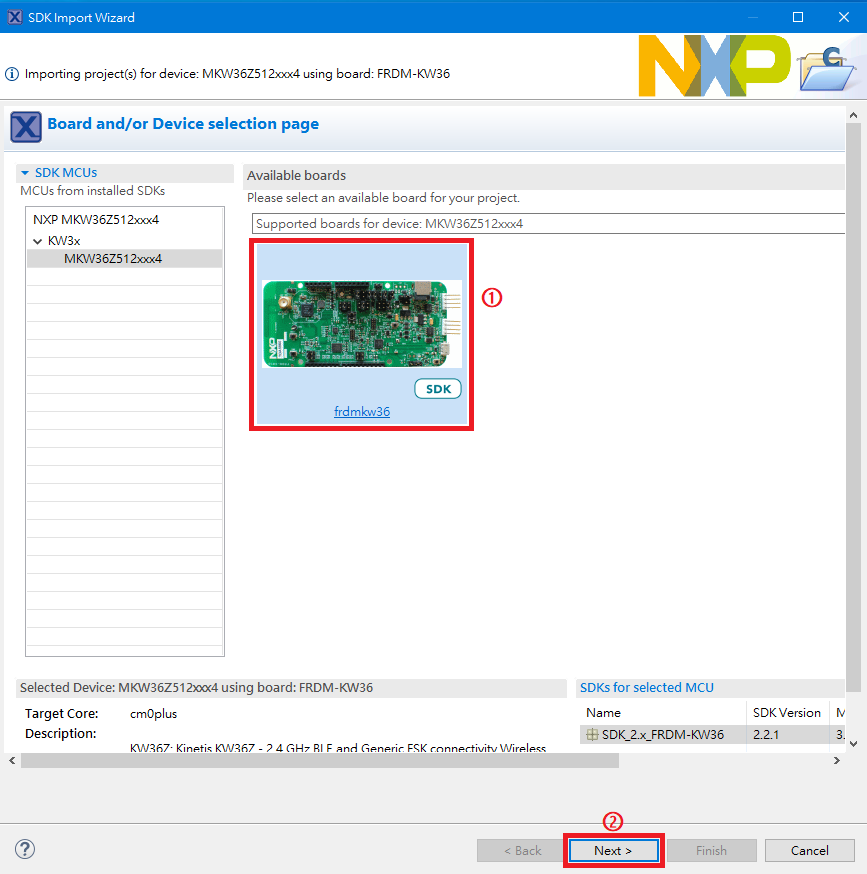
4) 請選擇【driver_examples】->【lpuart】->【interrupt_transfer】
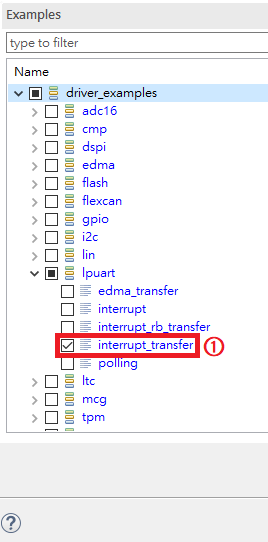
5) 請將 SDK Debug Console 選為【UART】, 再選擇【Finish】
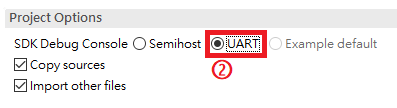
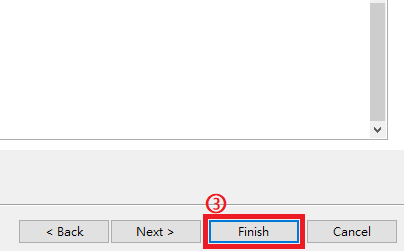
6) 選擇【Build】
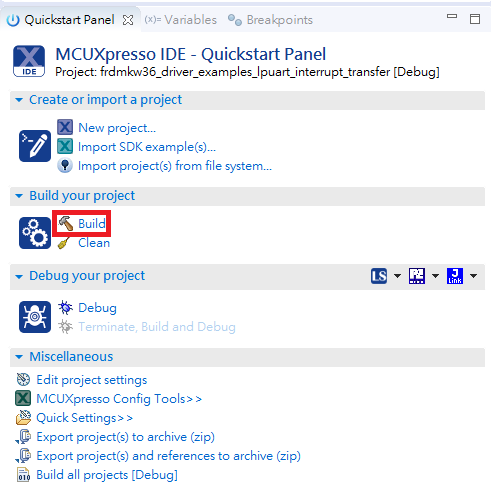
7) 確認編譯完成
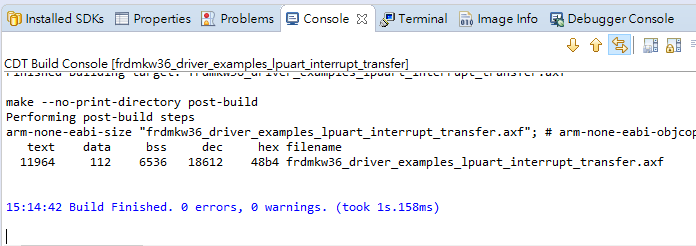
2. 開啟終端機程式
1) 用途說明: 功能驗證時, 接收 FRDM-KW36 開發板的訊息
2) 開啟終端機程式

3) 建立新連線
選擇【連接埠】 與【端口】, 再選擇【確定】
請注意, 端口會因您電腦的配置而有所不同
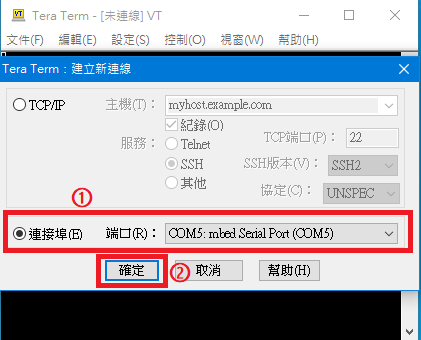
4) 選擇【設定】, 再選擇【連接埠】
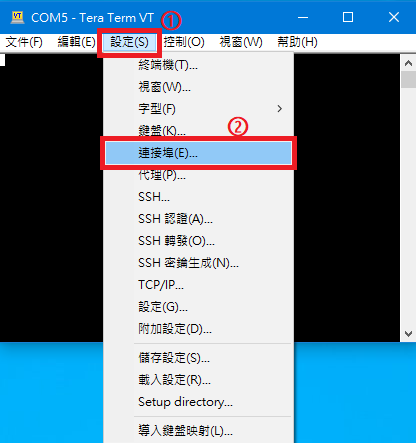
5) 請參考如下圖的設定配置連接埠, 完成後請選擇【確定】
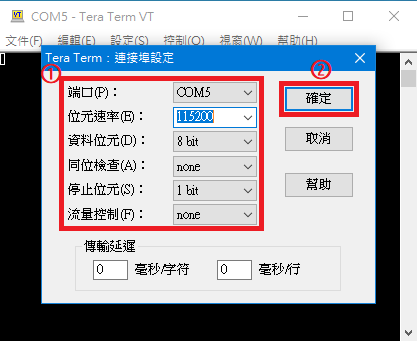
3. 燒錄與驗證
1) 用途說明: 將燒錄檔載入開發板並驗證功能
2) 選擇【Debug】進行燒錄
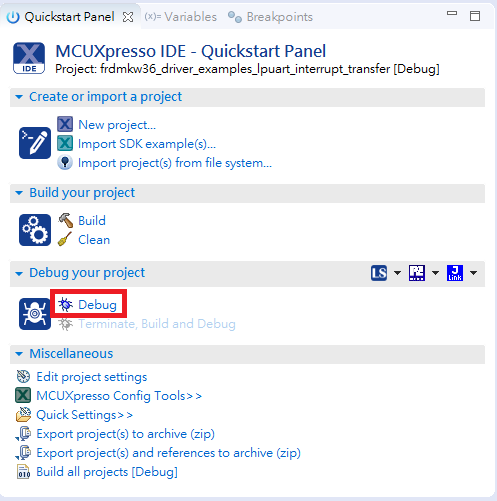
3) 如果是第一次執行, 需先設定 Probe, 請選擇【OK】
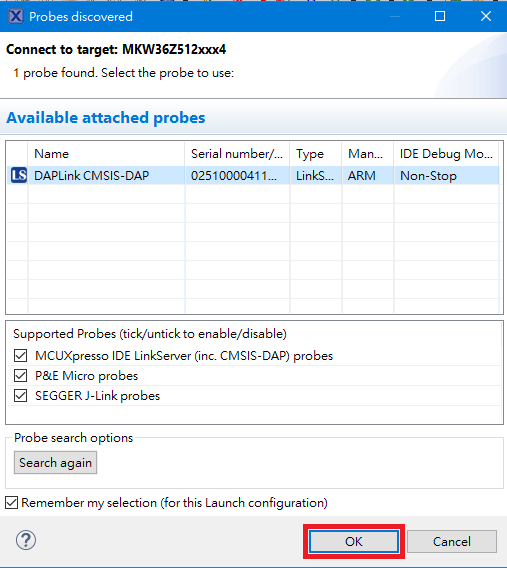
4) 燒錄完成後, 選擇【Terminate】離開 Debug mode
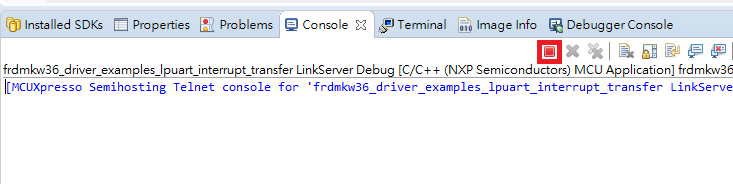
5) 終端機視窗會出現訊息, 程式每接收 8 個字元時, 就會將接收的值傳送出去
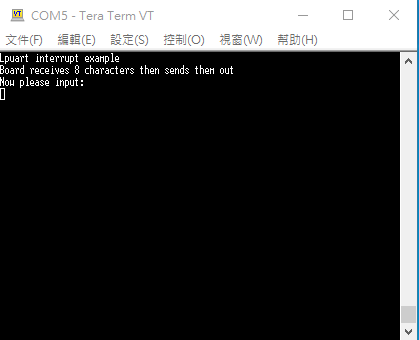
6) 請使用鍵盤輸入 8 個字元 (本次範例輸入為 “12345678” )
7) 結果回傳
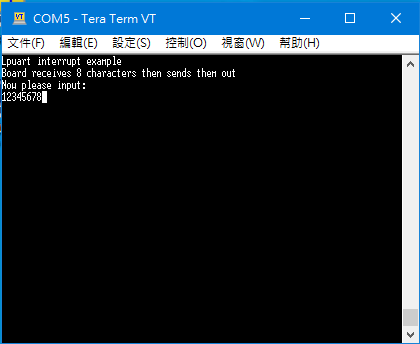
六、 參考資料
1) Get Started with the FRDM-KW36
https://www.nxp.com/document/guide/get-started-with-the-frdm-kw36:NGS-FRDM-KW36